Export für PCR-Pooltest-Verfahren
- Bitte wenden Sie sich bei Fragen zunächst an die/den für Ihre Schule zuständigen Multiplikator/in. Novid20, die Entwicklungsfirma von SCHUI, kann für Fragen zur ASV-Exportschnittstelle keinen Support leisten.
- Für den unten beschriebenen Vorgang finden Sie hier ein Anleitungsvideo für die Datenerfassung in ASV
- Aktualisieren Sie bitte die Anwendungsdaten, um die neueste Version der Export-Schnittstelle zu erhalten.
Erfassen der Einwilligung zu PCR-Pooltest
Nach dem Aktualisieren der Wertelisten stehen Ihnen im Modul Schüler unter dem Reiter Erweiterungen im Bereich Merker zwei weitere Ausprägungen zur Verfügung.
Sobald der Schule die Einwilligungserklärung für die PCR-Pooltestung für einen Schüler vorliegt, erfassen Sie bitte einen der folgenden beiden Merker:
- PCR, wenn in die PCR-Pooltestung eingewilligt wurde, aber keine SMS-Benachrichtigung erfolgen soll.
- PCRSMS, wenn in die PCR-Pooltestung eingewilligt wurde und auch eine SMS-Benachrichtigung gewünscht ist.

Es werden nur Schüler für den Export berücksichtigt, bei denen einer dieser beiden Merker gesetzt ist, d. h. eine Einwilligung vorliegt.
Kennzeichnen der Kommunikationsdaten für PCR-Pooltest-Information
Bitte beachten Sie, dass pro Schüler/-in jeweils nur eine E-Mail-Adresse bzw. Telefonnummer für die PCR-Pooltests markiert werden darf. Eine Telefonnummer muss nur dann markiert werden, wenn der SMS-Versand gewünscht wird (d. h. bei gesetztem Merker PCRSMS).
In der schriftlichen Einwilligungserklärung muss verpflichtend eine E-Mail-Adresse und die Anschrift des Schülers angegeben sein, während die Mobilfunk- oder Telefonnummer nur bei Wunsch nach SMS-Versand (d. h. bei gesetztem Merker PCRSMS) verpflichtend ist.
Gleichen Sie die angegebenen Daten mit den in ASV vorliegenden Daten im Modul Schüler unter dem Reiter Anschriften ab und erfassen Sie ggf. fehlende Daten nach.
Ergänzen Sie bei der in der Einwilligungserklärung angegebenen E-Mail-Adresse und ggf. der Mobilfunk- oder Telefonnummer im Feld Beschreibung den folgenden Text: #PCR#
Bitte beachten Sie, dass die mit #PCR# gekennzeichnete Telefonnummer keine Sonderzeichen enthält, wie z.B. - oder /.
Leerzeichen oder Pluszeichen bei der Vorwahl verhindern den Upload im Portal nicht.
Hinweis: Bestehende Informationen im Beschreibungsfeld können selbstverständlich belassen werden! Ausschlaggebend ist lediglich, dass in der Beschreibung (auch) die Teilzeichenkette #PCR# vorkommt. Sie können die Information #PCR# durch Markieren und anschließendes Drücken der Tastenkombination STRG+C in die Zwischenablage kopieren und mit der Tastenkombination STRG+V bei nachfolgenden Kommunikationsdaten bzw. Schülern in das Beschreibungsfeld einfügen. Hierdurch wird die Kennzeichnung der relevanten Kommunikationseinträge deutlich erleichtert bzw. beschleunigt.
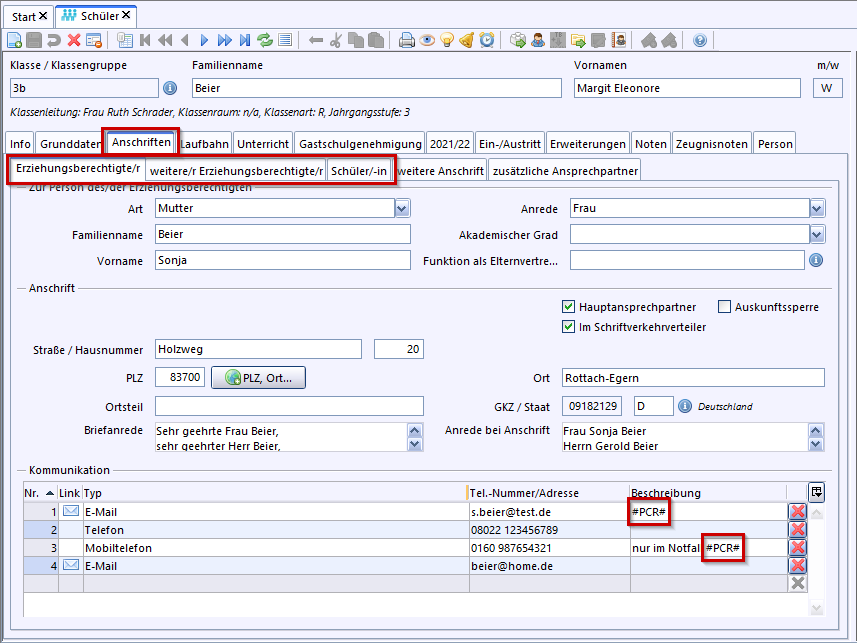
Kontrollieren Sie die Anschrift des Schülers unter der Karteikarte Schüler/in und nehmen Sie ggf. Änderungen vor.
Export der Daten für PCR-Pooltest-Verfahren
Nach dem Aktualisieren der Anwendungsdaten ist unter Datei / Verwaltung / Schnittstellen die Funktion Export für PCR-Pooltest-Verfahren verfügbar.
Markieren Sie diese im Navigator und klicken Sie auf Start.
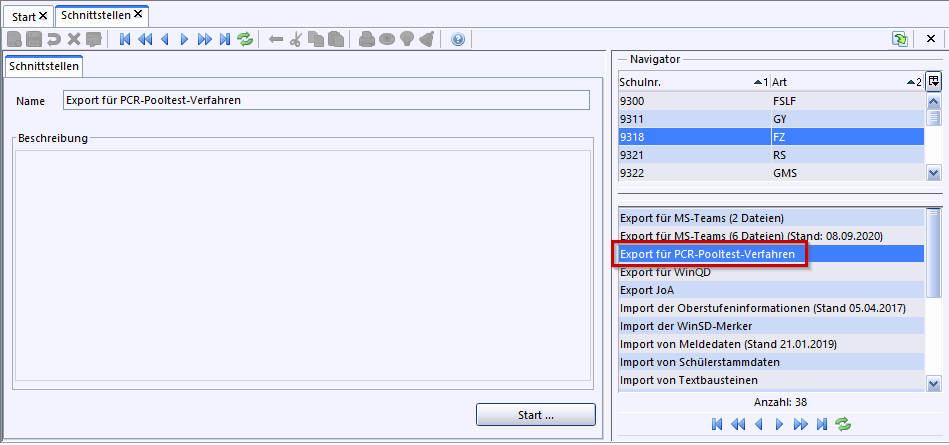
An Schulen, die bereits zuvor an PCR-Pooltestungen teilgenommen haben, öffnet sich ein Auswahldialog:
- Wählen Sie die Konfiguration Februar 2022 (Jgst. 5 und 6).
- Betätigen Sie dann den Button Datenprüfung starten.
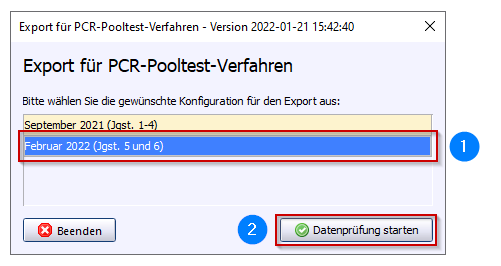
Die Daten werden zunächst auf Vollständigkeit geprüft und anschließend ggf. eine Liste von Schülern ausgegeben, bei welchen Daten unvollständig sind. Informationen auf Reitern mit gesetzter Auskunftssperre werden dabei ignoriert.
M-Fehler
Solange bei einem Schüler ein M-Fehler („Muss-Fehler“) auftritt, werden dessen Daten nicht exportiert. Ein M-Fehler liegt vor, wenn eine Pflichtangabe nicht oder nicht vollständig eingetragen ist.
- Die Wohnanschrift des Schülers/der Schülerin ist unvollständig, z.B. fehlt die Hausnummer.
- Die E-Mail-Adresse fehlt oder enthält nicht #PCR# im Feld Beschreibung.
- Keine Mobilfunk- oder Telefonnummer ist mit #PCR# markiert, aber der Merker PCRSMS ist gesetzt (d. h. SMS-Versand ist gewünscht).
- Es ist mehr als eine (1) E-Mail-Adresse (allgemein) oder Mobilfunk- bzw. Telefonnummer (falls Merker PCRSMS gesetzt) mit der Information #PCR# versehen.
- Es ist sowohl der Merker PCR, als auch der Merker PCRSMS gesetzt. Hierbei handelt es sich um eine widersprüchliche Information, die durch Entfernung eines der beiden Merker aufgelöst werden muss.
K-Fehler
Ein K-Fehler („Kann-Fehler“) dient vor allem der Information, da ASV nicht eindeutig feststellen kann, ob es sich tatsächlich um einen Fehler handelt. Der Export des betreffenden Datensatzes wird bei alleinigem Vorliegen eines bzw. mehrerer K-Fehler nicht verhindert.
Sobald bei einem Erziehungsberechtigten eine Auskunftssperre eingetragen ist, wird die Anschrift des Schülers vorsichtshalber nicht exportiert. Prüfen Sie das Vorliegen der Auskunftssperre und pflegen Sie die Daten in ASV ggf. nach. Wenn die Auskunftssperre korrekt gesetzt ist, tragen Sie die in der Einwilligungserklärung angegebene Adresse nach Ausführung des Exports bitte in der Exportdatei (Excel-Dokument) nach.
Das Fenster mit der Fehlerausgabe kann während der Fehlerkorrektur neben die ASV-Anwendung gelegt werden (vgl. folgender Screenshot).
Mit einem Doppelklick auf eine Fehlerzeile können Sie direkt ins Schülermodul zu dem entsprechenden Schüler springen und dort die Anschrifts- bzw. Kommunikationsdaten prüfen, ergänzen oder korrigieren.
Wenn Sie nach dem Speichern in ASV anschließend wieder in das Fenster mit der Fehlerausgabe klicken, werden die dortigen Daten automatisch aktualisiert.
Sobald in der Fehlerliste keine Schüler mit M-Fehler mehr ausgewiesen werden, können die Daten sämtlicher betreffenden Schüler exportiert werden.
Klicken Sie für die Erstellung der Exportdatei schließlich auf den Button Alle ohne M-Fehler exportieren.
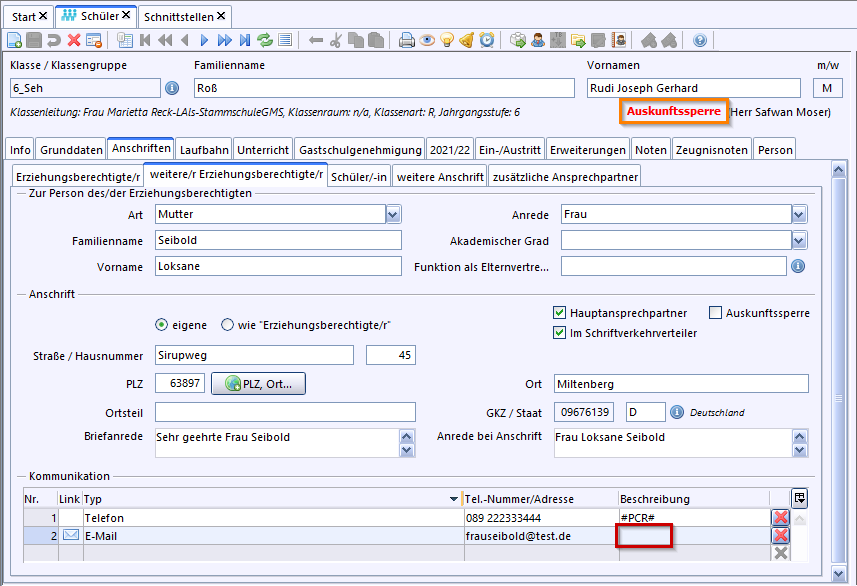
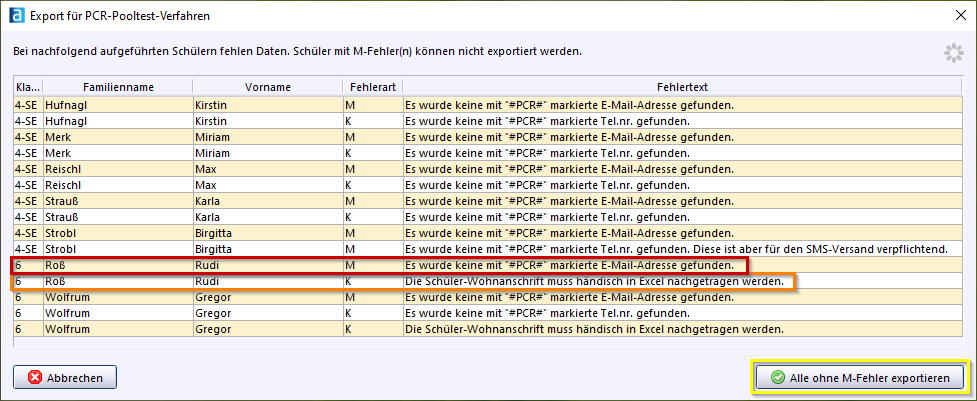
Wählen Sie einen geeigneten Ablageort (und ggf. eine von dem bereits vorgeschlagenen Dateinamen abweichende treffende Bezeichnung) und speichern Sie die XLS-Datei ab.

Es wird ausgegeben, wie viele Schüler in der Datei enthalten sind.

Kontrollieren der Exportdatei
Öffnen Sie die erzeugte Exportdatei und kontrollieren Sie die vorliegenden Daten und tragen Sie ggf. Adressdaten bei Schülern mit Auskunftssperre nach.
Falls Sie Änderungen bzw. Ergänzungen in der Exportdatei vorgenommen haben, speichern Sie diese bitte ab.
Anschließend kann diese Datei in dem jeweiligen Online-Portal für das PCR-Pooltest-Verfahren hochgeladen werden, um die aus ASV gewonnenen Daten dorthin zu importieren.
